谷歌浏览器如何设置主页面 谷歌浏览器怎么设置主页网址
更新时间:2024-03-19 15:45:01作者:run
谷歌浏览器作为全球最受欢迎的浏览器之一,其主页设置功能十分灵活方便,让你的浏览器更加符合个人喜好和需求。那么谷歌浏览器如何设置主页面呢?下面就是有关谷歌浏览器怎么设置主页网址全部内容!
谷歌浏览器主页设置教程:
1、打开Google浏览器,然后单击右上角的菜单按钮,如图所示。
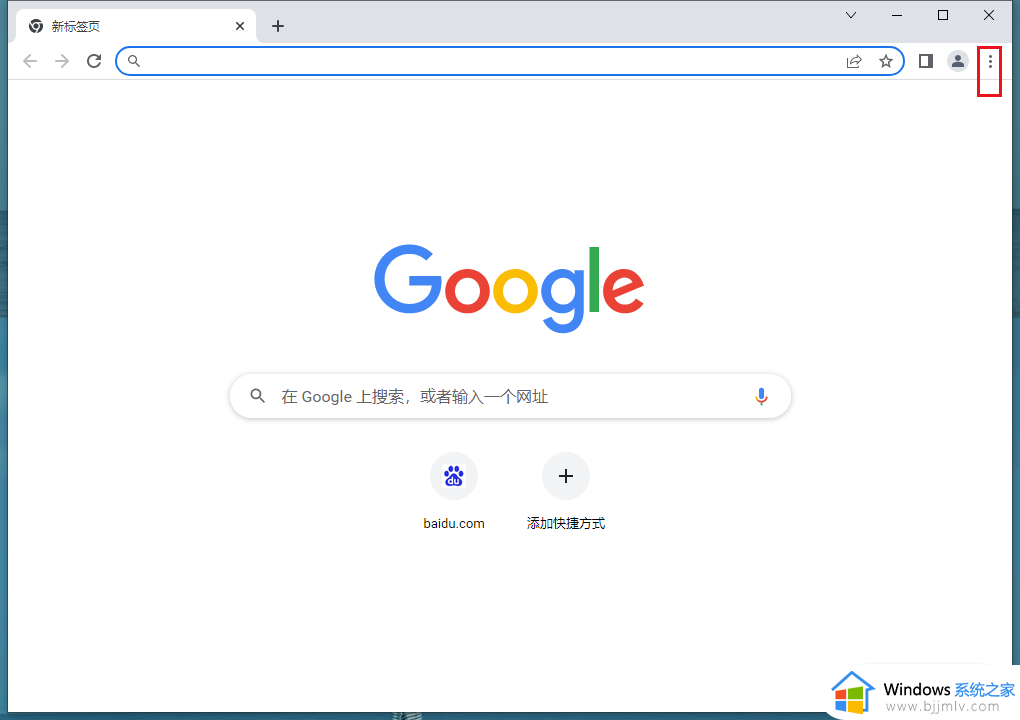
2、单击“设置”选项,如图所示。
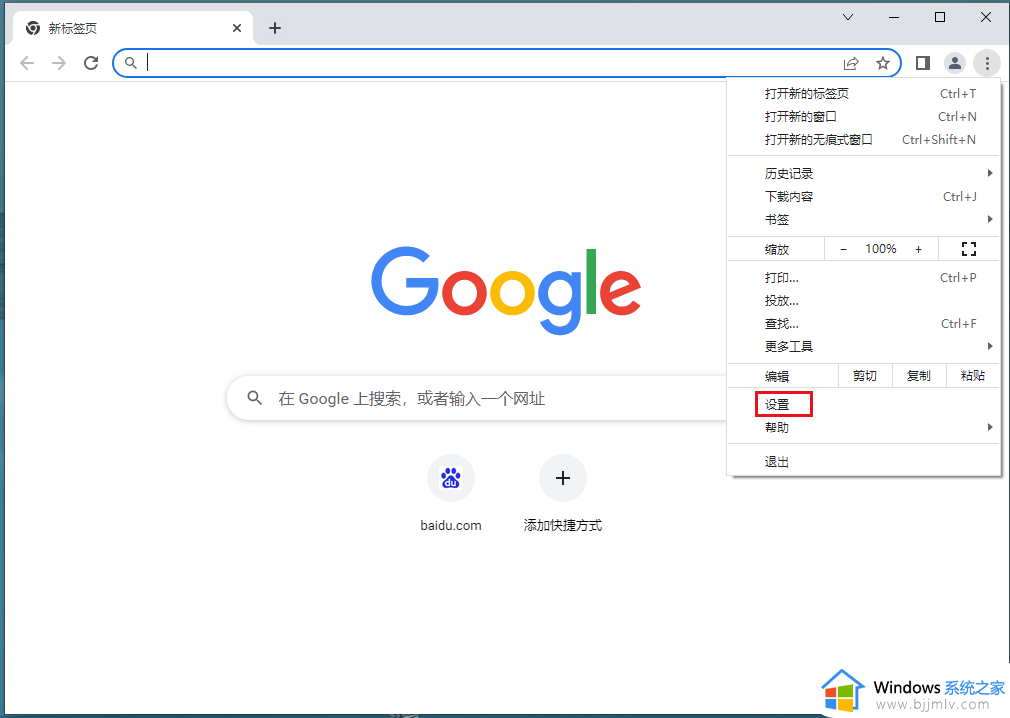
3、找到“启动”,单击“打开特定网页或网络页面”,如图所示。
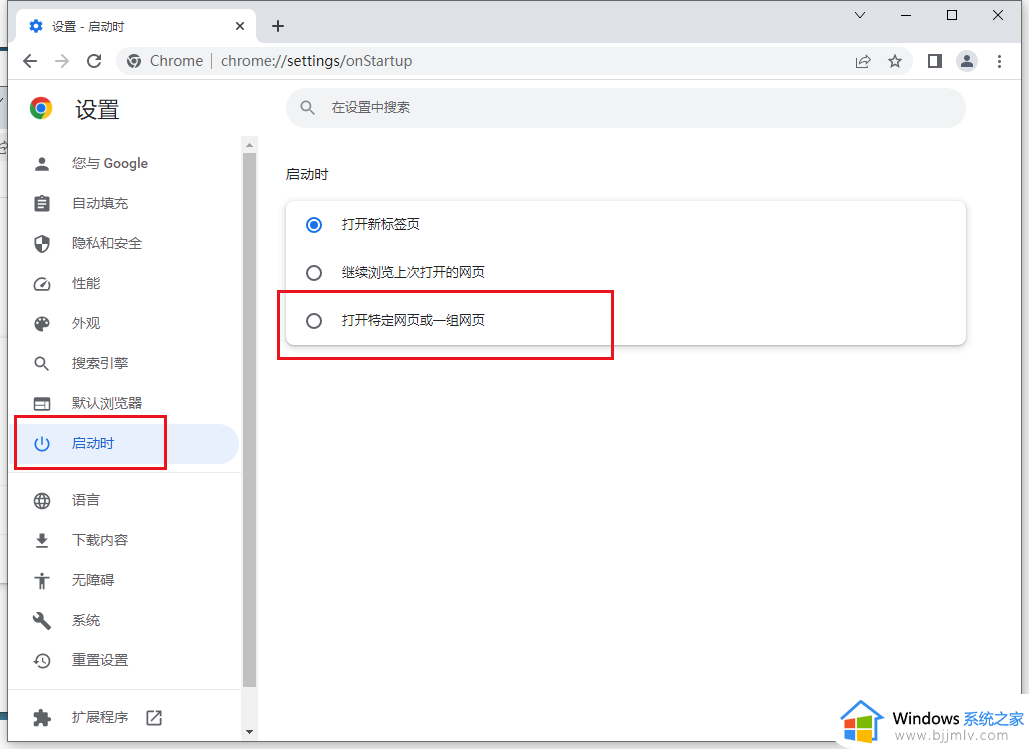
4、选择“添加新页面,如图所示。
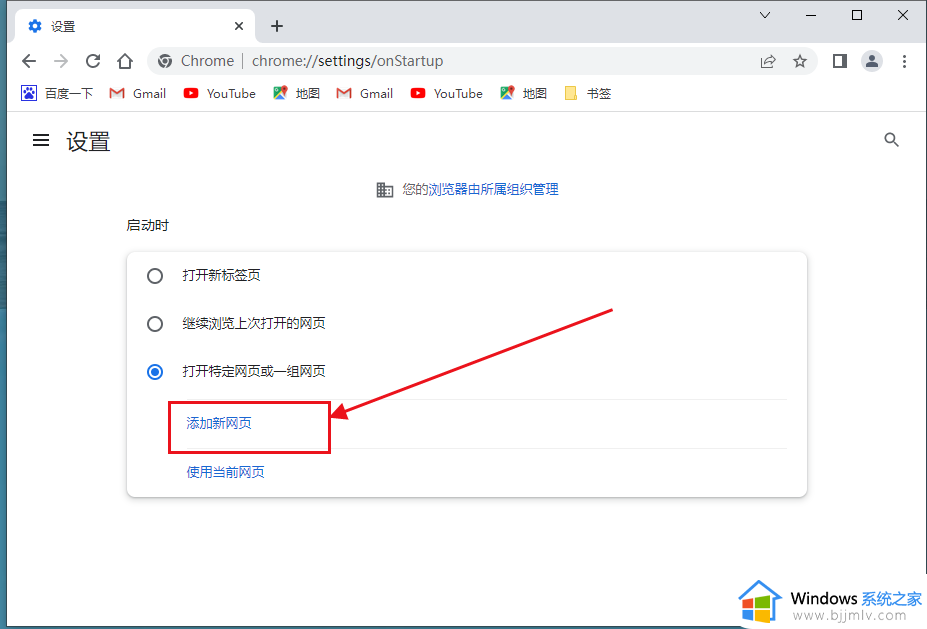
5、输入常用的URL,例如百度URL,单击“添加”,如图所示。
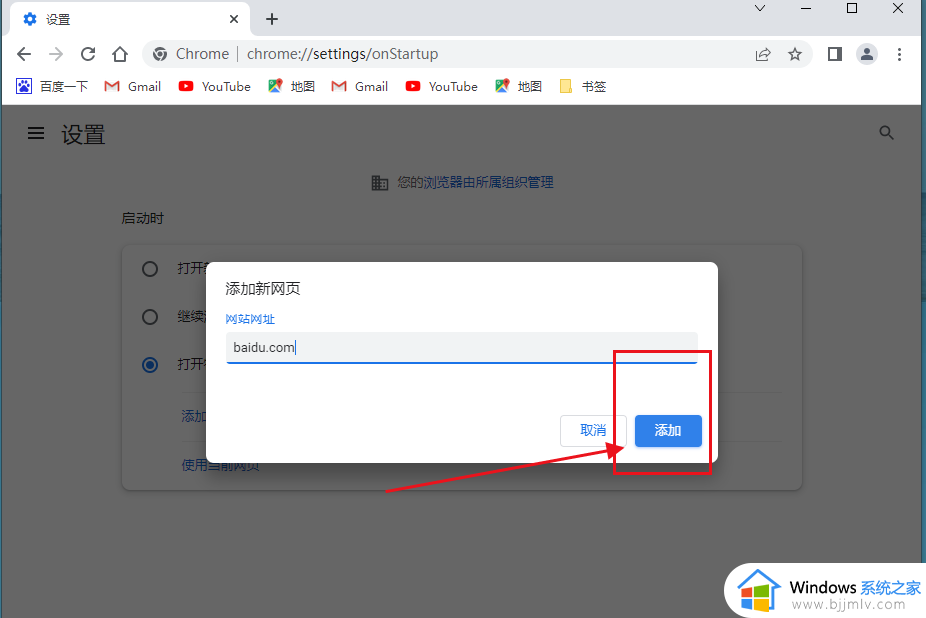
以上就是谷歌浏览器如何设置主页面的全部内容,还有不清楚的用户就可以参考一下小编的步骤进行操作,希望能够对大家有所帮助。
谷歌浏览器如何设置主页面 谷歌浏览器怎么设置主页网址相关教程
- 谷歌浏览器设置主页的方法 谷歌浏览器怎么设置主页
- 谷歌浏览器怎么设置百度为主页 谷歌浏览器设置首页为百度步骤
- 谷歌浏览器怎么恢复默认主页 谷歌浏览器如何恢复默认主页
- 谷歌浏览器如何设置自动刷新网页 谷歌浏览器设置自动刷新网页的步骤
- 谷歌浏览器主页被篡改怎么办 谷歌浏览器默认主页被修改解决方法
- 谷歌怎么收藏网页网址 在谷歌浏览器中如何收藏网址
- 谷歌浏览器2345主页怎么删除 谷歌浏览器2345网址导航删除办法
- 谷歌搜索引擎入口网页版 谷歌浏览器网页版网址是多少
- 谷歌浏览器如何设置启动时打开新标签页 谷歌浏览器怎么设置在新标签页打开
- 谷歌浏览器翻译网页功能在哪里设置 谷歌浏览器网页翻译怎么弄出来
- 惠普新电脑只有c盘没有d盘怎么办 惠普电脑只有一个C盘,如何分D盘
- 惠普电脑无法启动windows怎么办?惠普电脑无法启动系统如何 处理
- host在哪个文件夹里面 电脑hosts文件夹位置介绍
- word目录怎么生成 word目录自动生成步骤
- 惠普键盘win键怎么解锁 惠普键盘win键锁了按什么解锁
- 火绒驱动版本不匹配重启没用怎么办 火绒驱动版本不匹配重启依旧不匹配如何处理
电脑教程推荐
win10系统推荐